Task Manager taskeng.exe åbner tilfældigt på Windows 11/10
Hvad skal en bruger gøre, hvis opgavehåndteringen(Task Manager) selv forårsager problemer på computeren ved at åbne tilfældigt? Forestil dig(Imagine) , at Task Manager dukker op tilfældigt, mens du har travlt med noget arbejde. Forestil dig nu, at dette sker ofte. Det bliver en frustrerende tid. Mange brugere rapporterer det samme problem.
Task Manager på Windows 11/10 lader dig administrere programmer, processer og tjenester, der kører på computeren. Det er et fantastisk værktøj, der kommer til at hjælpe på mange måder for brugeren. Den mest almindelige brug, som alle bruger Task Manager til, er at lukke en app eller proces, der ikke reagerer. Det dræber den opgave øjeblikkeligt med et klik.
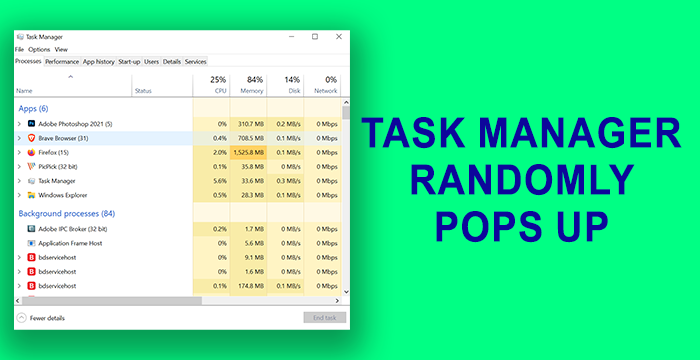
Task Manager (taskeng.exe) bliver ved med at åbne af sig selv
Før du begynder, skal du vide, at hvis Task Manager var åben, da du lukkede computeren ned, vil den åbne den igen(it will open it again) . Dette er metoderne, der kan ordne, at Task Manager åbner tilfældigt-
- Tjek for musebevægelser
- Afinstaller eventuelle opdateringer eller nye(New) applikationer
- Udfør en fuld scanning for Malware
- Tjek opstart med AutoRuns
- Kør SFC & DISM Scan
- Udfør en ren boot
- Nulstil din pc
Lad os se metoderne i detaljer.
1] Tjek for musebevægelser
Der er visse mus, der kommer med indbyggede bevægelser. Task Manager kan have været tilfældigt dukket op på grund af det . Afbryd den eksisterende mus og tilslut en anden og tjek om det sker. Hvis det ikke sker med en anden mus, så er det et problem med musebevægelserne.
Læs(Read) : Startmenuen bliver ved med at dukke op eller åbnes tilfældigt(Start Menu keeps popping up or opens randomly) .
2] Afinstaller(Uninstall) eventuelle opdateringer(Updates) eller nye(New) applikationer
Hvis du har opdateret et program for nylig eller installeret nye programmer på din pc for nylig, hvorefter du ser Task Manager dukke op tilfældigt, skal du afinstallere opdateringerne(uninstall the updates) eller programmet(program) . Tjek, om Task Manager stadig åbner tilfældigt. Hvis problemet stadig ikke er løst, kan du prøve følgende metoder.
3] Udfør en fuld scanning for Malware
Fuldstændig scanning af din pc med dit antivirus- eller anti-malware-værktøj for at finde ud af, om virus eller malware resulterer i den tilfældige pop-up i Task Manager .
Hvis problemet er resultatet af virus eller malware, vil disse værktøjer tage sig af det og sørge for, at det aldrig forstyrrer din pc's gnidningsløse funktion.
Læs(Read) : ChkDsk kører automatisk ved hver opstart(ChkDsk runs automatically at every startup) .
4] Tjek opstart med AutoRuns
Brug Autoruns-værktøjet(Autoruns tool) til at tjekke for enhver mistænkelig indtastning.
5] Kør SFC & DISM Scan
At køre SFC ( System File Checker ) & DISM ( Deployment Image Servicing and Management )-scanninger er indlysende løsninger til at rette eventuelle beskadigede eller manglende Windows - filer. Der er mange tilfælde, hvor disse scanninger løser problemerne og får din pc til at fungere godt uden fejl. Kør først SFC-scanningen og derefter DISM-scanningen(then the DISM scan) .
Eventuelle fejl vedrørende Windows OS- filer vil nu blive løst.
6] Udfør en ren opstart
I Clean Boot State kører kun de væsentlige programmer i Windows og drivere. Ingen tredjepartsapplikationer vil ikke køre. På denne måde kan du vide, hvilket program der er ansvarlig for fejlen, der får Task Manager til at åbne tilfældigt. Hvis Task Manager ikke åbner tilfældigt i Clean Boot -tilstand, er det fejlen forårsaget af et tredjepartsprogram, du har installeret. Du skal finde ud af det manuelt ved at tænde og slukke for det og genstarte din pc til Clean Boot -tilstand.
Læs(Read) : Windows Installer bliver ved med at dukke op eller starte .
7] Nulstil din pc
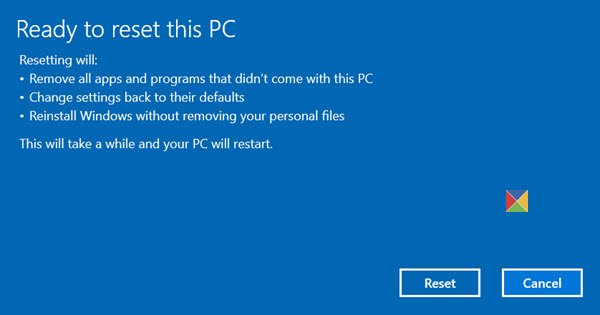
Den sidste mulighed, du har for at reparere Task Manager , der åbner tilfældigt på din pc, er at reset Windows 11/10 . Du vil ikke miste nogen filer, men Windows vil blive nulstillet til fabriksindstillingerne.
Dette vil rette op på og stoppe Task Manager i at åbne tilfældigt.
Læs næste(Read next) : PowerShell åbner ved opstart(PowerShell opens at Startup) .
Related posts
Task Manager går ned ved opstart i Windows 11/10
Windows Task Manager tips og tricks, som du måske ikke er klar over
Sådan nulstiller du Task Manager til standard i Windows 10
Sådan kontrolleres, sænkes eller øges CPU-brug i Windows 11/10
Dræb flere processer eller afslut flere opgaver i Windows 11/10
Sådan åbner du Task Manager i Windows 11/10
Sådan administrerer du loggede brugerkonti med Task Manager i Windows 10
Fjern døde opstartsprogrammer fra Task Manager i Windows 11/10
Analyser ventekæde: Identificer hængt eller frosset proces i Windows 10
AnVir Task Manager Gratis: Alternativ til Windows Task Manager
Kan ikke indstille procesprioritet i Task Manager i Windows 10
Microsoft Windows-logoproces i Task Manager; Er det en virus?
11 måder at administrere kørende processer med Task Manager i Windows 10
Hvad er Program i fanen Startup i Task Manager? Er det sikkert?
Sådan får du vist DPI-bevidsthedstilstand for apps i Windows 10 Task Manager
7 bedre alternativer til Task Manager fra Windows
Hvorfor er der flere forekomster af Microsoft Edge i Task Manager?
Sådan holder du Task Manager altid øverst i Windows 11/10
Rette Kan ikke ændre procesprioritet i Task Manager
Se detaljer om at køre processer med Windows 10 Task Manager
